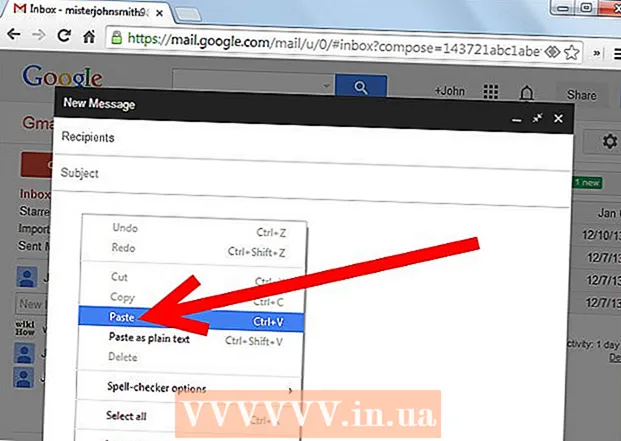Autor:
Monica Porter
Erstelldatum:
16 Marsch 2021
Aktualisierungsdatum:
1 Juli 2024

Inhalt
Das Herunterladen bestimmter ganzer Videospiele aus dem Internet dauert länger als das Herunterladen eines wikiHow-Artikels. Infolgedessen benötigt Xbox Zeit, um das Spiel zu laden, und dies kann die Verbindung verlangsamen (z. B. während der Spiele). Ruf der Pflicht spannend). Um dieses Problem zu beheben, erfahren Sie, wie Sie die Xbox so einstellen, dass das Spiel nach dem Herunterfahren selbst geladen wird.
Schritte
Methode 1 von 3: Xbox One
Gehen Sie zum Startbildschirm. Dies ist das Hauptmenü der X-Box und der Bildschirm, der beim Einschalten des Geräts angezeigt wird. Um diese Seite zu öffnen, drücken Sie die X-Taste in der Mitte des Controllers und wählen Sie "Nach Hause gehen".

Drücken Sie die Menütaste am Controller. Dies ist der kleine Knopf in der Mitte rechts.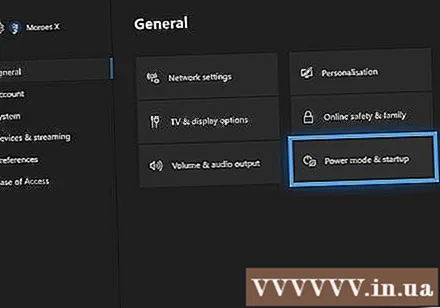
Suchen Sie den Eintrag "Power & Startup" im Menü "Einstellungen". Klicken Sie auf "Einstellungen" → "Stromversorgung und Inbetriebnahme". Hier können Sie die Xbox so einstellen, dass sie beim Ausschalten Ihres Computers auf den Standby-Modus zugreift. Das Gerät findet den Download- / Update-Vorgang automatisch und schließt ihn ab.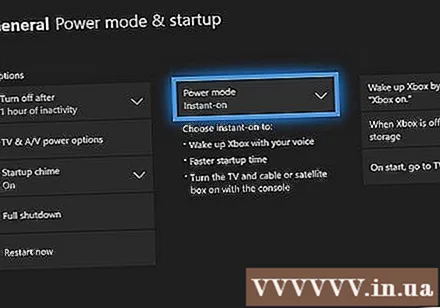
Wählen Sie "Instant-On Power Mode".’ In diesem Modus bleibt Ihre Xbox One im Leerlauf und die Downloads werden abgeschlossen, nachdem Sie den Computer ausgeschaltet haben. Werbung
Methode 2 von 3: Xbox 360
Schließen Sie die Downloads ab, die Sie gestartet haben, bevor Sie Ihren Computer im "Low-Power" -Modus herunterfahren. Xbox 360 kann den Download nur abschließen, wenn Sie das System geöffnet haben. Diese Funktion wird automatisch aktiviert. Wenn Sie also mit dem Herunterladen beginnen und dann Ihre Xbox ausschalten, wird das Spiel danach weiter heruntergeladen.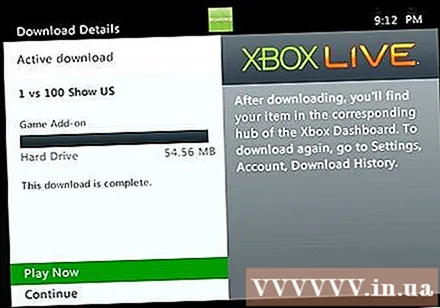
- In den nächsten Schritten wird ausführlich beschrieben, wie Sie den Energiesparmodus aktivieren, wenn Sie der Meinung sind, dass die Funktion deaktiviert ist.
Drücken Sie die X-Taste in der Mitte und wählen Sie "Einstellungen".’ Sie können dies auf jedem Bildschirm tun.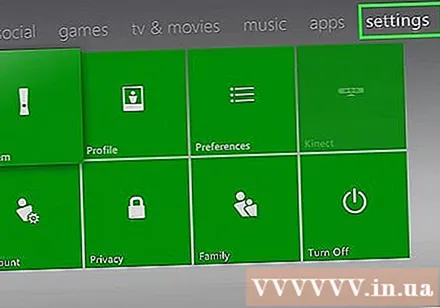
Wählen Sie "Systemeinstellungen" und dann "Konsoleneinstellungen". Von hier aus können Sie fortfahren oder die Leistungseinstellung ändern.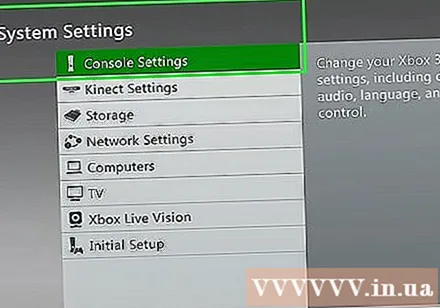
Gehen Sie zu "Hintergrund-Downloads" und stellen Sie sicher, dass diese Prozesse aktiviert sind. Sie finden es im Abschnitt "Starten und Herunterfahren" der Einstellung. Downloads bleiben also erhalten. Werbung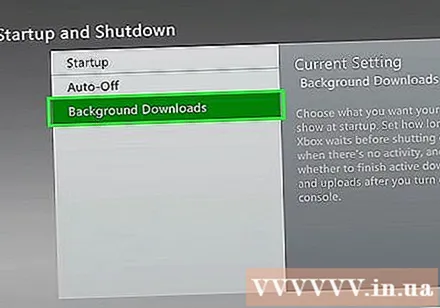
Methode 3 von 3: Xbox
Gehen Xbox Dashboard (Xbox-Konsole) durch Auswahl von "Home" in der oberen rechten Ecke.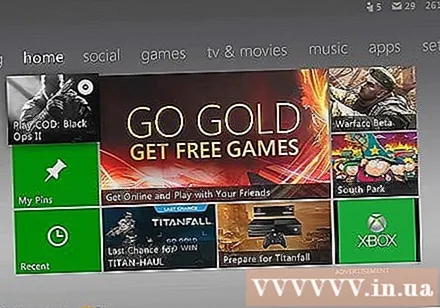
Wählen Konsoleneinstellungen aus dem Dropdown-Menü.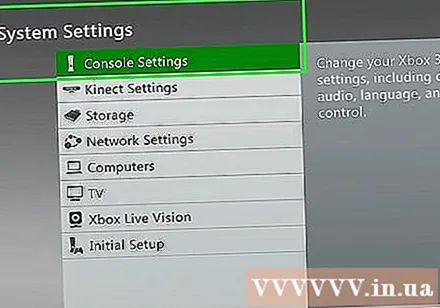
Gehe zum Gegenstand Starten und Herunterfahren. Optionen zum Ausschalten der Xbox und zum Fortfahren des Downloads.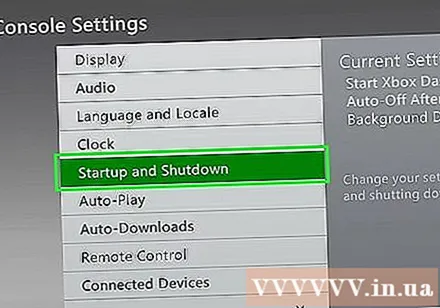
Wählen Sie Download beim Herunterfahren.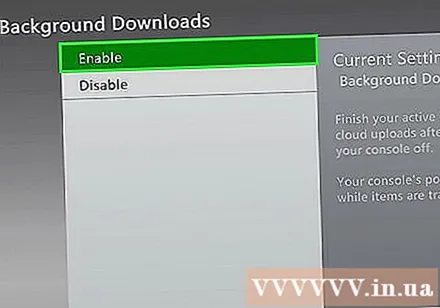
Schalten Sie die Xbox aus, nachdem Sie mit dem Spielen fertig sind.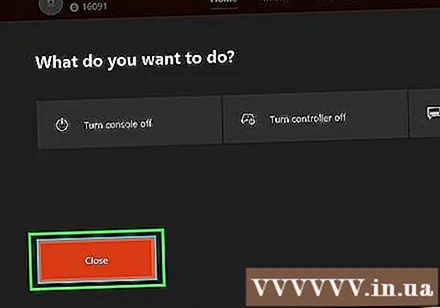
- Xbox schaltet sich nicht vollständig aus. Zu diesem Zeitpunkt blinkt der Netzschalter.
- Das Spiel wird ungefähr ein Viertel dessen laden, was es wäre, wenn die Xbox eingeschaltet wäre.